win10系统屏幕自动变暗怎么办?
发布时间:2017-04-06 20:45:50 浏览数:
在使用win10操作系统的时候,用着用着,显示屏就变暗了,这是为什么呢?其实这是win10的节电模式模式所导致的,当笔记本电量消耗到一定程度的时候,就会进入节电模式,随之屏幕就会变暗。那么我们需要如何设置才能使屏幕亮度不变暗呢?接下去小编就给大家介绍下解决方法。
步骤:
1、点击开始菜单,点击“设置”按钮;
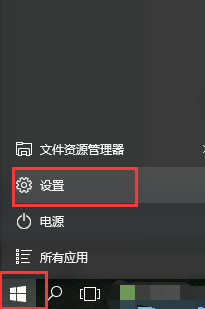
2、在设置窗口点击“系统 显示、通知、应用、电源”;
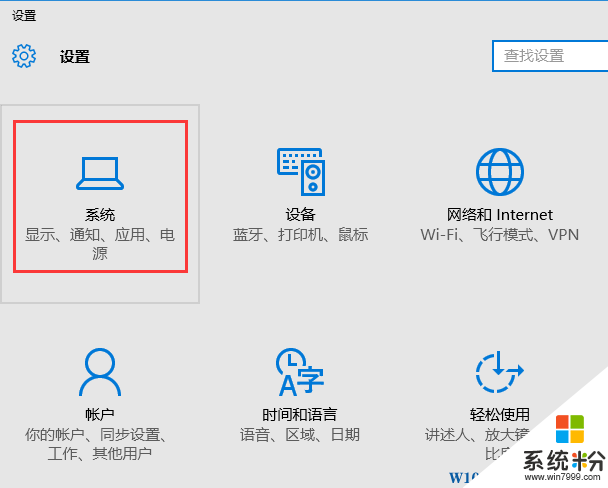
3、在系统设置里点击左侧的“节电模式”;
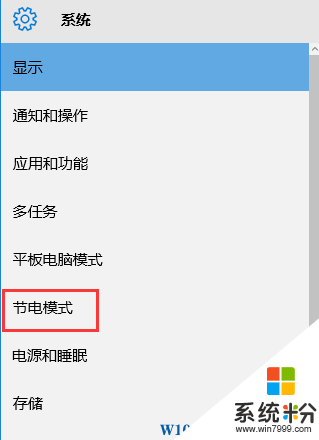
4、点击节电模式右下方的“节电模式设置”蓝色字样;
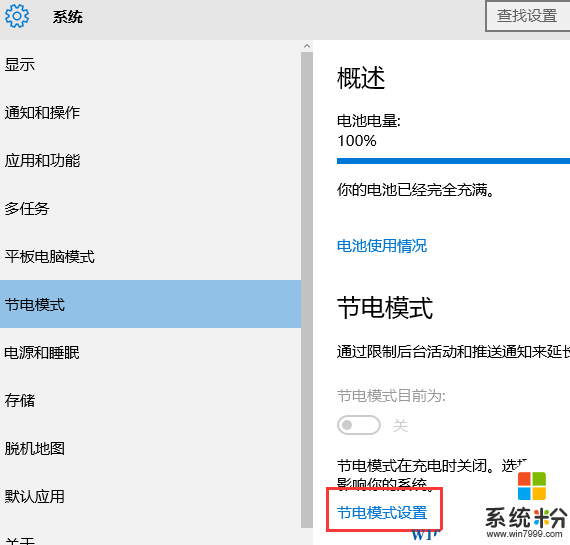
5、把“如果电池电量低于以下值,则自动打开节电模式”前面的勾去掉即可。
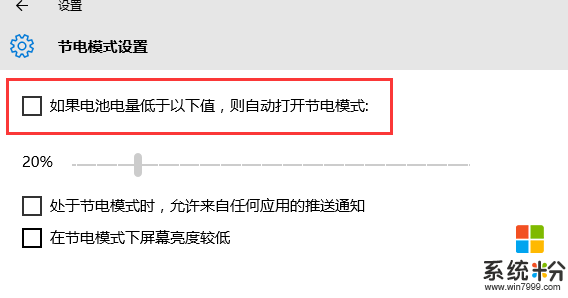
以上就是小编给大家介绍的“win10系统屏幕自动变暗怎么办?”的解决方法。
步骤:
1、点击开始菜单,点击“设置”按钮;
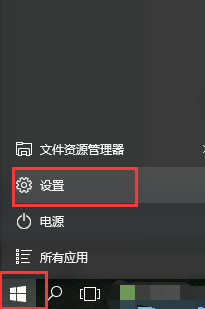
2、在设置窗口点击“系统 显示、通知、应用、电源”;
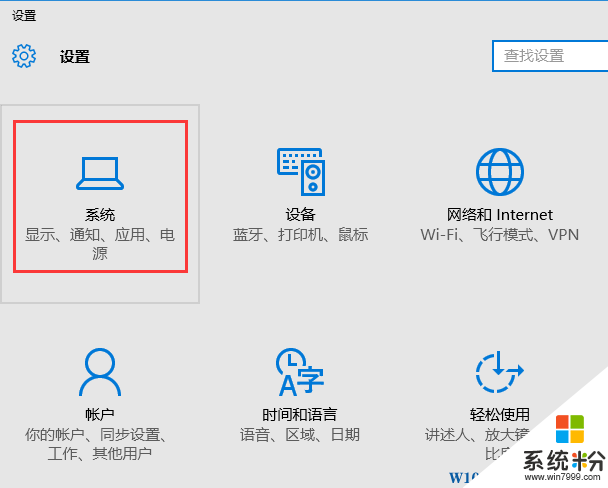
3、在系统设置里点击左侧的“节电模式”;
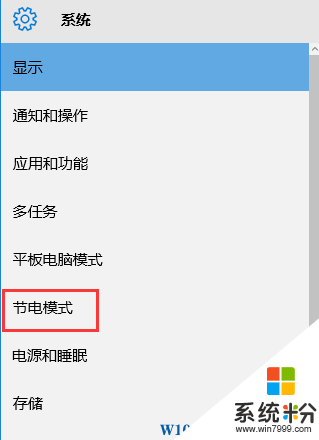
4、点击节电模式右下方的“节电模式设置”蓝色字样;
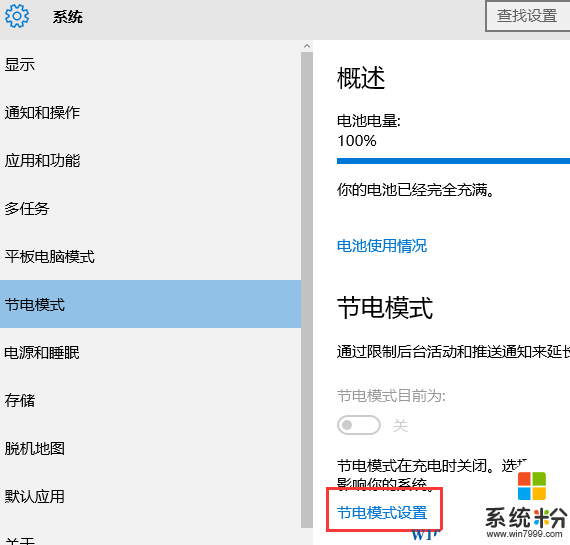
5、把“如果电池电量低于以下值,则自动打开节电模式”前面的勾去掉即可。
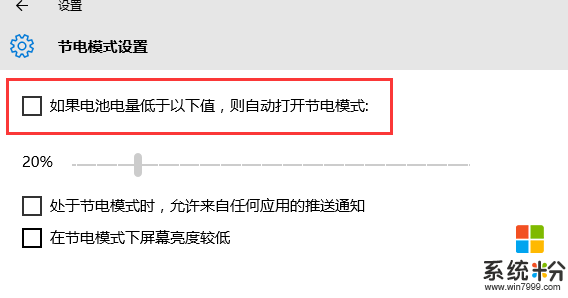
以上就是小编给大家介绍的“win10系统屏幕自动变暗怎么办?”的解决方法。